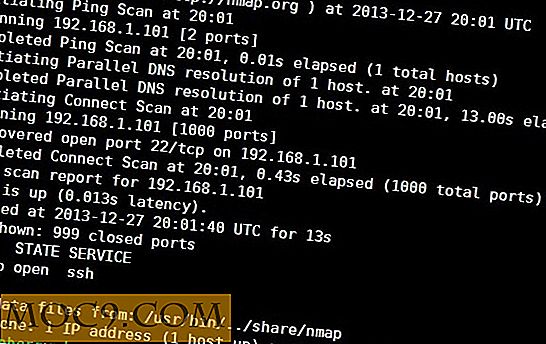क्रोम में विशिष्ट यूआरएल में नोट्स कैसे जोड़ें
इंटरनेट जानकारी से भरा है और अनुसंधान कार्य कर रहे किसी भी व्यक्ति के लिए एक मूल्यवान संसाधन है। हालांकि, कुछ प्रकार के ऑनलाइन शोध को केवल बुकमार्किंग लिंक से अधिक की आवश्यकता होती है। जबकि बुकमार्किंग किसी साइट पर तुरंत संदर्भित करने के लिए सहायक होती है, यह आपको उस साइट के बारे में अपने नोट्स जोड़ने की अनुमति नहीं देती है।
यदि आप एक ही समय में नोट्स जोड़ने और वेबपृष्ठों को सहेजने में सक्षम होना चाहते हैं, तो एनोपैड नामक क्रोम एक्सटेंशन एक अच्छा समाधान है।
एनोपैड आपको वेबपेज को सहेजने और इसके साथ लंबे नोट्स जोड़ने की इजाजत देता है, जिससे आप इसे खोलने के बिना किसी निश्चित वेबसाइट के बारे में कुछ विवरण याद रखना आसान बनाते हैं। यह लंबी टिप्पणियों के लिए भी आदर्श है, क्योंकि यह टूल नोटपैड की तरह कार्य करता है, जिससे आप आसानी से जितनी चाहें उतनी लाइनों को टाइप कर सकते हैं।
स्थापना के बाद, ब्राउजर के ऊपरी-दाएं कोने पर एक नीली नोटपैड आइकन दिखाई देगा।
![]()
यह सुनिश्चित करना कि आप उस वेबपृष्ठ पर हैं जिसे आप सहेजना और एनोटेट करना चाहते हैं, आइकन पर क्लिक करें। वर्तमान वेबपृष्ठ के लिए अपने नोट्स जोड़ने के लिए "नया" बटन पर क्लिक करें।

आपको एक सेव बटन पर क्लिक करने की आवश्यकता नहीं है (कोई नहीं है) क्योंकि आपके नोट्स स्वचालित रूप से सहेजे जाते हैं। आप बोल्ड और इटैलिक जैसे नोट्स में फ़ॉर्मेटिंग शैलियों को जोड़ सकते हैं, साथ ही अपने नोट्स की सामग्री के भीतर लिंक जोड़ सकते हैं।
ध्यान दें कि आप एक ही वेबसाइट या वेबपृष्ठ के लिए जितना चाहें उतने व्यक्तिगत नोट्स जोड़ सकते हैं।
एक बार आपके पास एक से अधिक URL नोट सहेजे जाने के बाद, आप सभी को "सभी" टैब के नीचे देख सकते हैं। यहां, आप पूर्ण लिंक देखने के लिए प्रत्येक यूआरएल पर होवर कर सकते हैं। यदि आप एक निश्चित यूआरएल प्रविष्टि को मिटाना चाहते हैं, तो यूआरएल के दाईं ओर एक्स मार्क पर क्लिक करें।

एननोपैड मेनू को छुपाने के लिए, सामान्य ब्राउज़र दृश्य पर वापस जाने के लिए विंडो बंद करने के लिए बस नोट आइकन पर क्लिक करें।
जब AnnoPad विंडो छिपी हुई है, तो सहेजे गए URL की संख्या नीली नोटपैड आइकन के नीचे लाल रंग में दिखाई देगी।
यदि आप सभी नोट्स में एक निश्चित कीवर्ड खोजना चाहते हैं, तो आप नोटपैड के नीचे खोज बार का उपयोग कर सकते हैं। सूची को एक विशिष्ट क्रम में सॉर्ट करने का विकल्प भी है।
यूआरएल को "यह पेज" जैसी कुछ टैब श्रेणियों के अनुसार भी देखा जा सकता है, जो केवल उस विशिष्ट वेबपृष्ठ के लिए आपके नोट्स दिखाते हैं, या "यह साइट", जो एक विशिष्ट वेबसाइट के लिए सभी नोट्स दिखाएगा।
एक और आसान सुविधा नोट्स के साथ सभी यूआरएल को पीडीएफ या टेक्स्ट फाइल में निर्यात करने में सक्षम है। ऐसा करने के लिए, आपको ऊपरी-बाएं कोने में कोग आइकन पर क्लिक करना होगा। आप चुन सकते हैं कि पीडीएफ या टेक्स्ट फ़ाइल में निर्यात करना है या नहीं।

एननोपैड की नोट लेने और बुकमार्किंग सुविधा किसी भी व्यक्ति के लिए एक उत्कृष्ट संयोजन है जो अपना काम करते समय इसे उपयोगी पाती है। इंटरफ़ेस का उपयोग करना काफी आसान है, और यह आपके नोट्स को सहेजता है जैसे आप जाते हैं। यह उन लोगों के लिए एक निश्चित उपकरण है जो वेबपृष्ठों और वेबसाइटों के बारे में व्यापक नोट्स जोड़ना चाहते हैं।